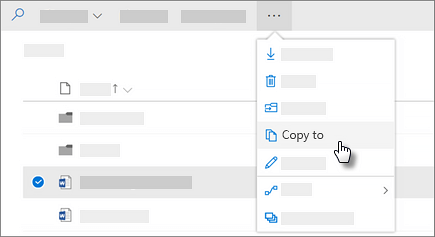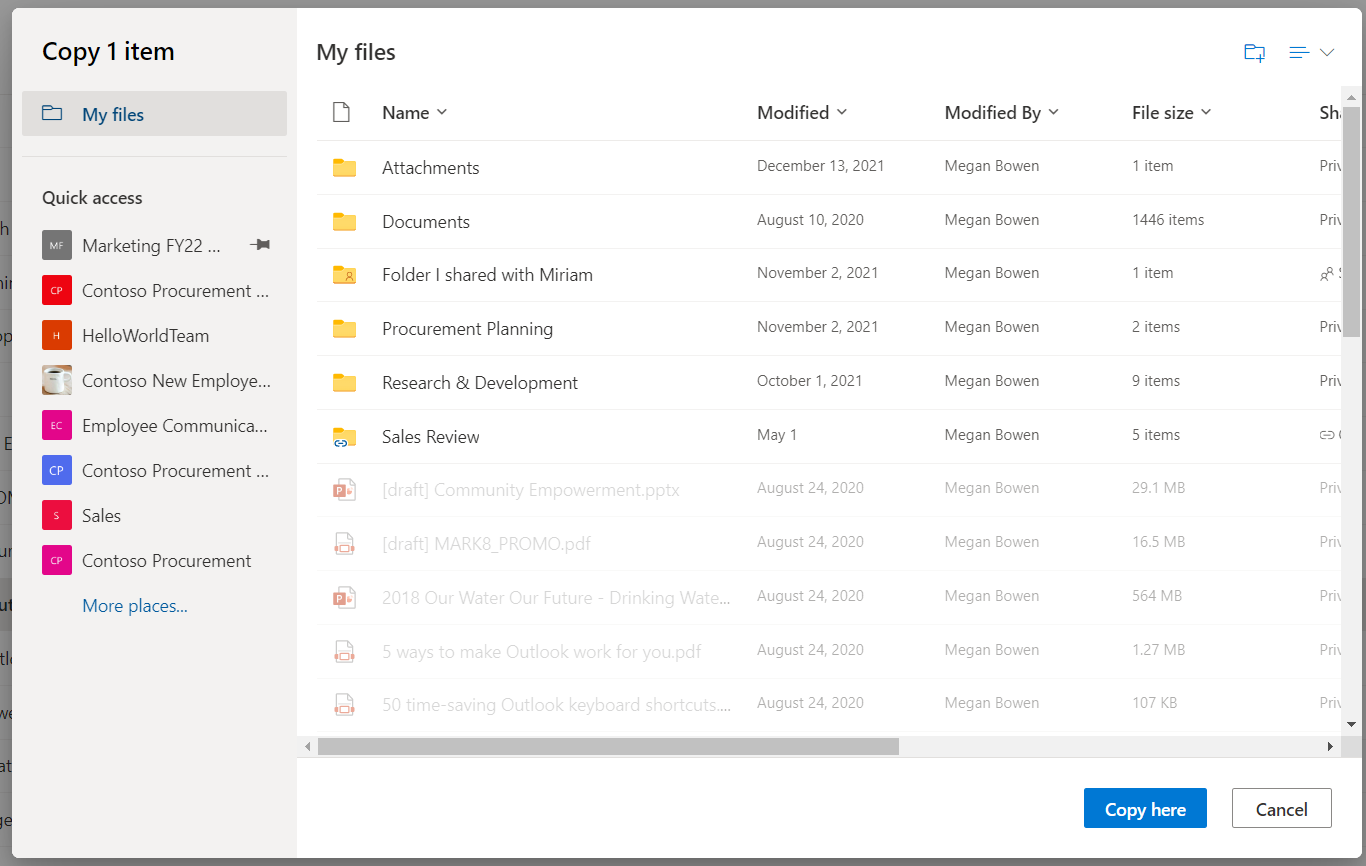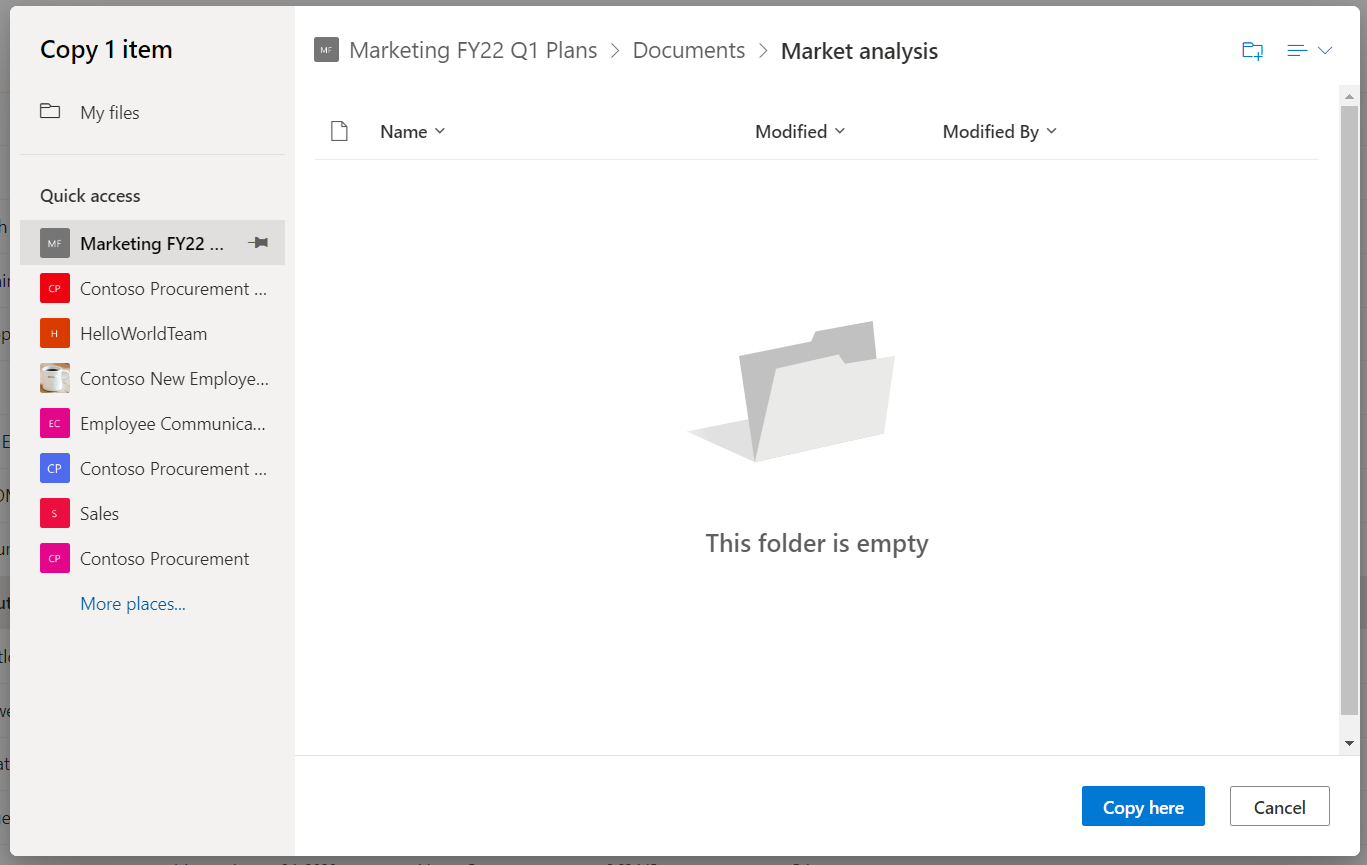Wenn Sie Dateien für ein anderes Team von Personen freigeben oder sogar anderen Teams den Besitz übertragen möchten, können Sie Dateien zwischen OneDrive für den Arbeitsplatz oder die Schule/Universität und einer Microsoft SharePoint-Website kopieren (oder verschieben). Sie können Dateien und Ordner von OneDrive in SharePoint, von SharePoint in OneDrive, innerhalb einer SharePoint-Website oder zwischen Websites kopieren (oder verschieben). Sie können sogar Dateien vom OneDrive einer anderen Person auf Ihr eigenes OneDrive kopieren.
Tipp: Sie können Ihre Dateien auch über Explorer kopieren. Weitere Informationen (verwendung von OneDrive zum OneDrive für den Arbeitsplatz oder die Schule/Universität als Beispiel) finden Sie unter Verschieben von Dateien von OneDrive nach OneDrive für Geschäfts-, Schul- oder Unikonto.
Erfahren Sie mehr über das Kopieren von Dateien oder Ordnern in SharePoint, und Soll ich Dateien auf OneDrive oder SharePoint speichern?
-
Wählen Sie die Dateien oder Ordner aus, die Sie kopieren möchten, und wählen Sie dann Kopieren in aus.
Hinweis: Wenn der Befehl Kopieren in nicht angezeigt wird, verwenden Sie wahrscheinlich klassische OneDrive für den Arbeitsplatz oder die Schule/Universität oder eine lokale instance von OneDrive für den Arbeitsplatz oder die Schule/Universität. Wenn ja, führen Sie die SharePoint 2016 Schritte aus, um Dateien innerhalb oder zwischen Websites zu verschieben oder zu kopieren.
-
Wählen Sie den Speicherort aus, an den Sie kopieren möchten. Websites werden im Abschnitt Schnellzugriff angezeigt.
Je nachdem, wo Sie sich befinden, werden verschiedene Speicherorte angezeigt. Wenn Sie sich beispielsweise auf einer SharePoint-Website befinden, werden die aktuelle Bibliothek, Ihr OneDrive und weitere Websites angezeigt. Wählen Sie Weitere Orte... aus. , um die gewünschte Website anzuzeigen.
Hinweise:
-
Wenn beim Kopieren von Elementen keine anderen Websites aufgeführt werden, lässt Ihr organization das Kopieren zwischen Websites nicht zu.
-
Wenn Sie ein SharePoint Administrator oder globaler Administrator für Ihre organization sind, lesen Sie Zulassen oder Verhindern von benutzerdefinierten Skripts, um zu erfahren, wie Sie das websiteübergreifende Kopieren im SharePoint Admin Center aktivieren.
-
Wenn die gesuchte Website nicht in der Liste der Websites im linken Navigationsbereich oder bei Auswahl von Weitere Orte angezeigt wird... Sie können zur Website navigieren und an Den Schnellzugriff anheften verwenden, um sicherzustellen, dass sie im linken Navigationsbereich des Dialogfelds Verschieben/Kopieren angezeigt wird.
-
-
Wählen Sie den Speicherort aus, an dem die Elemente gespeichert werden sollen, und wählen Sie dann Hier kopieren aus, um mit dem Kopieren der Elemente zu beginnen.
Hinweise:
-
Sie können über das Onlineportal bis zu 500 MB Dateien und Ordner gleichzeitig kopieren. Verwenden Sie Explorer, um größere Dateien oder Dateien mit insgesamt mehr als 500 MB zu kopieren. Weitere Informationen (verwendung von OneDrive zum OneDrive für den Arbeitsplatz oder die Schule/Universität als Beispiel) finden Sie unter Verschieben von Dateien von OneDrive nach OneDrive für Geschäfts-, Schul- oder Unikonto.
-
Wenn Sie Kopieren in mit Dokumenten verwenden, die einen Versionsverlauf aufweisen, wird nur die neueste Version kopiert. Zum Kopieren früherer Versionen müssen Sie jede wiederherstellen und kopieren. Weitere Informationen zur Versionsverwaltung finden Sie unter Aktivieren und Konfigurieren der Versionsverwaltung für eine Liste oder Bibliothek.
Benötigen Sie weitere Hilfe?
|
|
Kontaktieren Sie den Support Hilfe zu Ihrem Microsoft-Konto und Ihren Abonnements finden Sie unter Konto & Abrechnungshilfe. Für technischen Support wechseln Sie zu Microsoft-Support kontaktieren, geben Sie Ihr Problem ein, und wählen Sie Hilfe erhalten aus. Wenn Sie weitere Hilfe benötigen, wählen Sie Support kontaktieren aus, um zur besten Supportoption geroutet zu werden. |
|
|
|
Administratoren Administratoren sollten sich Hilfe für OneDrive Administratoren ansehen, den OneDrive Tech Community oder den Microsoft 365 Support für Unternehmen kontaktieren. |